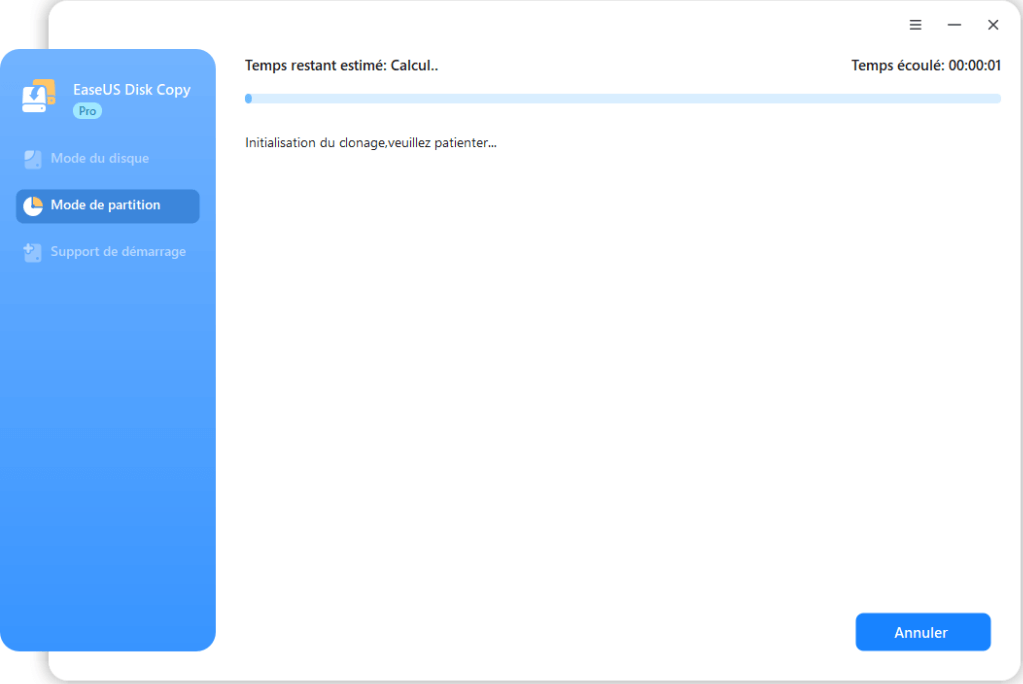Copier le Disque
Il copie un disque à un autre et rend les données sur 2 disques complètement identiques.
- La taille du disque de destination doit être égale ou supérieure à celle du disque source lors de l'utilisation de clone secteur par secteur.
- Il est possible de cloner un disque plus grand à un disque plus petit si le disque dur plus petit a assez de capacité pour s'adapter au contenu du disque plus grand et que vous n'avez pas coché l'option "Copier secteur par secteur".
- Toutes les données sur le disque de destination seront effacées.
- Note: Cochez l'option "Copier secteur par secteur" si vous avez besoin d'un clone au niveau du secteur.
- Cochez l'option d'optimisation pour SSD si le disque cible est SSD.
Etape 1. Choisissez "Mode du disque" et sélectionnez un disque source, puis cliquez sur "Suivant".

Etape 2. Choisissez un disque de destination, puis cliquez sur "Suivant". Un message d'avertissement vous indique que les données sur le disque de destination seront écrasées. Cliquez sur "OK" pour continuer si vous n'avez pas de données importantes sur le disque de destination.

Etape 3. Modifiez la disposition du disque, puis cliquez sur "Procéder" pour continuer.

Etape 4. Attendez la fin du processus de copie.

- Si le disque source est un disque système, on vous propose de déconnecter le disque source puis de démarrer cet ordinateur à partir du disque cloné.
Copier la Partition
Il copie la partition source vers la partition de destination ou l'espace non alloué et rend les données sur la source et la destination complètement identiques.
- La taille de la partition cible doit être égale ou supérieure à celle de la partition source lors de l'utilisation d'un clone secteur par secteur.
- Il est possible de cloner une plus grande partition à une plus petite si la plus petite partition a assez de capacité pour s'adapter au contenu de la partition source et que vous n'avez pas coché l'option "Copier secteur par secteur".
- Toutes les données sur la partition de destination seront effacées.
- Cochez l'option "Copier secteur par secteur" si vous avez besoin d'un clone au niveau du secteur..
- “Ajuster automatiquement le disque” redimensionner la disposition sur le disque de destination en fonction de la taille de celui-ci pour améliorer la permanence du disque.
- “Copier comme source” ne change rien sur le disque de destination et la disposition est identique au disque source.
- “Modifier la disposition du disque” vous permet de redimensionner / déplacer manuellement la disposition des partitions sur ce disque de destination.
- Vérifiez l'optimisation pour l'option SSD si le disque cible est SSD.
Etape 1. Choisissez "Mode de partition" et sélectionnez un disque source, puis cliquez sur "Suivant".
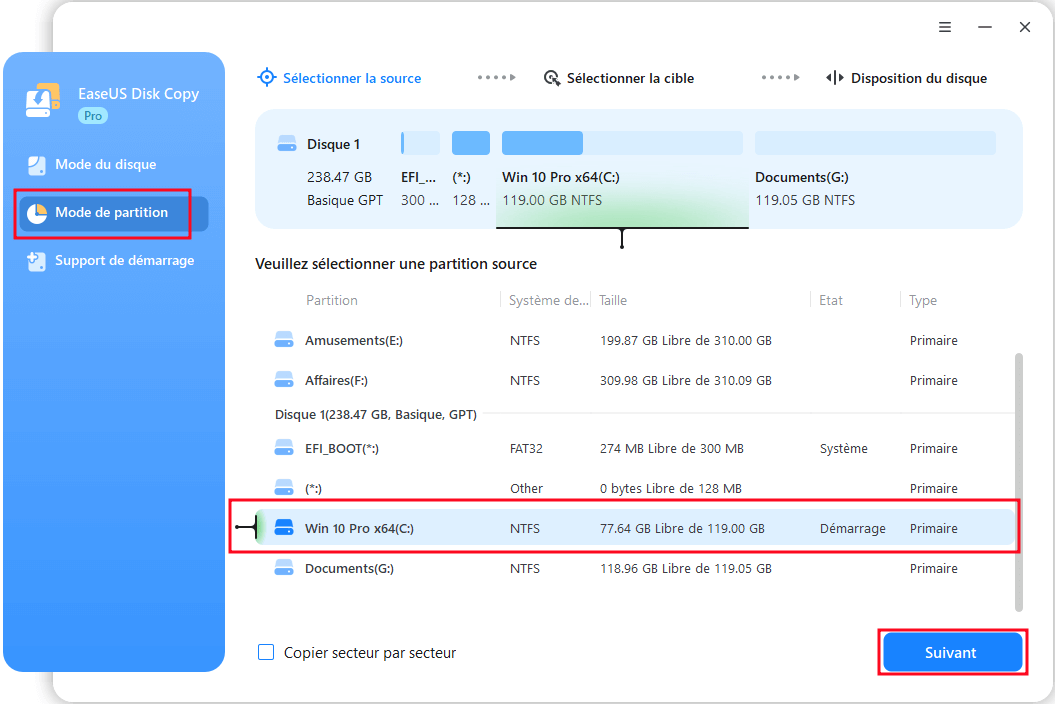
Etape 2. Choisissez la partition de destination, puis cliquez sur "Suivant".
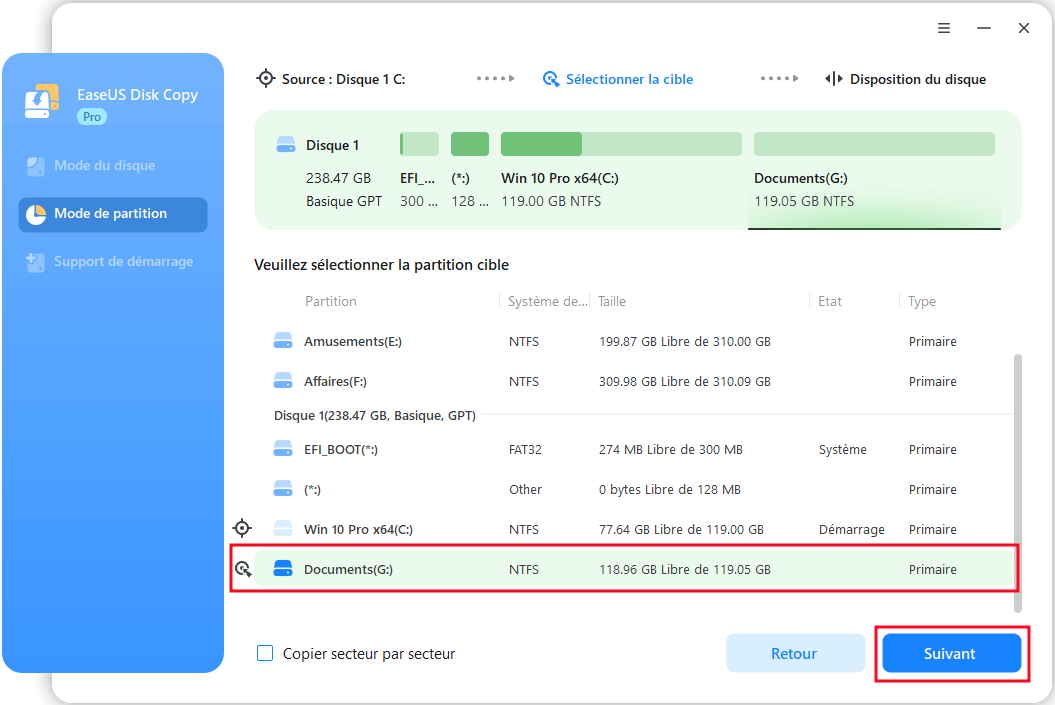
Etape 3. Modifiez la disposition du disque, puis cliquez sur "Procéder" pour continuer.
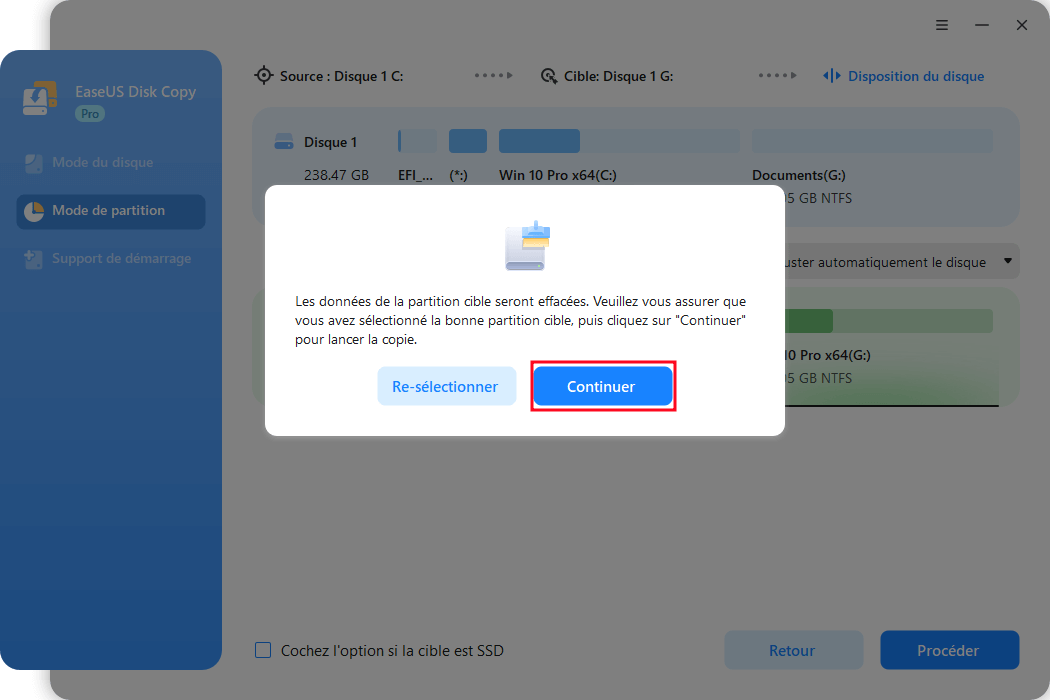
Etape 4. Attendez la fin du processus de copie.